-
玩转Linux系统的第一篇文章,访问可观的话会陆续更新后续,还请大家留个关注方便继续学习!
-
内容纯手敲,有异或错别字欢迎大家评论区指出!
-
当然有更好的建议与内容也可以在评论区分享!
-
更多精彩内容还请访问:https://blog.csdn/weixin_45692705?spm=1011.2124.3001.5343
Linux基础篇目录
- 一.Linux概述
- Linux的起源
- Linux 操作系统
- Linux的发展史
- 著名的Linux发行版本
- 为什么要选择Linux?
- 1.作为服务器
- 2.作为桌面
- Linux基本特性
- Linux的应用
- 二.Linux安装
- 安装前的准备工作
- 我能从哪里获取Linux呢?
- 硬件要求
- 虚拟机的使用
- 虚拟机软件
- 安装并激活VMware虚拟机
- 安装Linux
- CentOS简介
- 安装CentOS-Linux操作系统
- 三.系统目录说明
- 四.远程链接工具
一.Linux概述
- 什么是Linux?在所有关于Linux的问题中,没有比这个更基本的了。简单的说,Linux是一种操作系统,可以安装在包括服务器,个人电脑,乃至PDA,手机,打印机等各类设备中。尝试一个新的操作系统难免让人心潮澎湃,如果读者之前还没有接触过Linux的话,在正式开始之前,先让自已放松,试着做几个深呼吸,然后跟随博主来整理一下同Linux有关的思绪。
Linux的起源
-
Linux操作系统的诞生、发展和成长过程始终依赖着五个重要支柱:
Unix操作系统、MINIX操作系统、GNU计划、POSIX标准和Internet网络。 -
20世纪80年代,计算机硬件的性能不断提高,PC的市场不断扩大,当时可供计算机选用的操作系统主要有Unix、DOS和MacOS这几种。Unix价格昂贵,不能运行于PC;DOS显得简陋,且源代码被软件厂商严格保密;
-
MacOS是一种专门用于苹果计算机的操作系统。此时,计算机科学领域迫切需要一个更加完善、强大、廉价和完全开放的操作系统。由于供教学使用的典型操作系统很少,因此当时在荷兰当教授的美国人AndrewS.Tanenbaum编写了一个操作系统,名为MINIX,为了向学生讲述操作系统内部工作原理。MINIX虽然很好,但只是一个用于教学目的的简单操作系统,而不是一个强有力的实用操作系统,然而最大的好处就是公开源代码。全世界学计算机的学生都通过钻研MINIX源代码来了解电脑里运行的MINIX操作系统,芬兰赫尔辛基大学大学二年级的学生Linus Torvalds就是其中一个,在吸收了MINIX精华的基础上,Linus于1991年写出了属于自己的Linux操作系统,版本为Linux0.01,是Linux时代开始的标志。他利用Unix的核心,去除繁杂的核心程序,改写成适用于一般计算机的x86系统,并放在网络上供大家下载,1994年推出完整的核心Version1.0,至此,Linux逐渐成为功能完善、稳定的操作系统,并被广泛使用。
Linux 操作系统
- Linux内核kernel最初是由芬兰人李纳斯·托瓦兹(Linus Torvalds)在赫尔辛基大学上学时出于个人爱好而编写的。在1991年10月5日第一次正式向外公布。
- 在linux发布之前,有一种操作系统叫unix,由于价格昂贵不开放源码,所以李纳斯·托瓦兹(Linus Torvalds)决心要开发自己免费的操作系统,Linux借鉴了unix的思想,但没有一行unix的代码,linux系统是从unix系统发展出来的。
Linux的发展史
-
984年,Andrew S.Tanenbaum开发了用于教学的UNIX系统,命名为Mininx。
-
1989年,Andrew S.Tanenbaum将Minix系统运行于x86的PC平台。
-
1990年,芬兰赫尔辛基大学学生Linux Torvalds首次接触Minix系统。
-
1991年,Linux Torvalds开始在Minix上编写各种驱动程序等操作系统内核组件。
-
1991年年底,Linux Torvalds公开了Linux内核源码0.02版
-
1994年,Linux 1.0版本发布
-
1996年,Linux 2.0版本发布
-
2011年,Linux3.0版本发布
著名的Linux发行版本
- LInux的发行版本确实太多了,这里只列出了其中比较著名的一些,这些发行版本是按照字母顺序,而不是推荐或者流行程度排列的。
为什么要选择Linux?
- Windows已经占据了这个世界大部分电脑的屏幕——从PC 到服务器。如果已经习惯了在 Windows下工作,有什么必要选择Linux 呢? Linux 的开发模式从某个角度回答了这个问题。Linux是免费的,用户并不需要为使用这个系统交付任何费用。当然,这并不是唯一的,也不是最重要的理由。相对于Windows和其他操作系统,Linux拥有其独特的优势。这些优势使Linux 长期以来得到了大量的应用和支持,并在最近几年收获了爆炸性的发展。
1.作为服务器
-
Linux已经在服务器市场展现了非比寻常的能力,在世界各地有数百万志愿者为Linux提供技术支持和软件更新,其中包括有IBM、Google、Red Hat、Novell等IT跨国企业的资深学者和工程师。这要归功于Linux 的社区开发模式,公开的源代码不是招来更多的黑客攻击,相反,Linux对于安全漏洞可以提供更快速的反应。在企业级应用领域,更少被病毒和安全问题困扰的Linux是众多系统管理员的首选。
-
Linux在系统性能方面同样表现出优势。已经不必担心Linux是否能发挥服务器的全部性能。相反在实现同样的功能时,Linux所消耗的系统资源比Windows更少,同时也更为稳定。虚拟化技术、分布式计算、互联网应用等在Linux上可以得到很好的支持,Linux在服务器市场的份额一直在快速增长。
-
2004年,IBM宣布其全线服务器均支持Linux。这无疑向世界传递了这样一个信号:Linux已经成长为一种最高档次的操作系统,具备了同其他操作系统一较高下的实力。在这之后的4年中,步IBM后尘的企业越来越多。如今,选择Linux作为自己的服务器操作系统已经不存在任何风险,因为主流的服务器制造商都能够提供对Linux 的支持。
-
值得一提的是,在2011年排名前500的超级计算机中,92.4%(462台)都采用了Linux操作系统。尽管微软很自豪地表示,Windows HPC Server 2008进入榜单前10位,但需要知道的是,前9名的超级计算机都采用了Linux。
-
总体上来说,Linux非常健壮和灵活,很适合用于大型企业生产环境——在把 Linux投入实际使用之后,用户将会更多地体会到这一点。
2.作为桌面
-
没有必要夸大Linux作为桌面操作系统的优势。在这个领域,Windows仍然占据绝对的主导地位。用户体验方面,Windows的确做得更好一些。然而随着Linux在桌面领域投入更多的精力,其桌面市场份额正在缓步提升。在2008年的世界开源大会上, Ubuntu Linux创始人Mark Shuttleworth甚至大胆预测,Linux的市场份额将在未来超越苹果。
-
那么究竟有什么理由在PC上使用Linux 呢?“免费”是一个非常重要的理由。Linux上的开源软件非常丰富,能够完成日常办公中的所有任务,并且不需要为此缴纳任何费用。用户不再需要为各种专业软件和操作系统支付大笔的许可证费用,省下的这笔资金可以用到更有用处的地方。
-
另一个重要理由在于Linux 的开放性。这意味看用尸可以订制属于目己需要的功能,在Linux中,没有什么是不能被修改的。对于希望学习操作系统原理的用户,Linux是一个很好的平台,它可以让研究人员清楚地看到其中的每一个细节。
-
相比较Windows而言,Linux确实更少受到病毒的侵扰。随着学习的深入,读者会逐渐了解到其中的原因。
Linux基本特性
- 程序应该小而专一,程序应该尽量的小,且只专注于一件事上,不要开发那些看起来有用但是90%的情况都用不到的特性;
- Linux是完全免费的操作系统,并且开放源代码,任何人都可以随意修改其源代码。
- Linux支持多用户,各个用户对于自己的文件设备有自己特殊的权利,保证了各用户之间互不影响。多任务则是现代电脑最主要的一个特点,Linux可以使多个程序同时并独立地运行。
- Linux安全可靠、稳定性高,Linux的代码是开源的,所以每个人都可以参与进入修补漏洞。常常被用于Web服务器项目部署任务。
- 大多数的开源软件的首要适配平台都是Linux,所以在Linux有许多免费又开源的软件工具让你使用。支持几乎所有的网络协议和开发语言
Linux的应用
100% 的世界超级计算机跑在 Linux 上。包括 NASA 的集群。- SpaceX 在其灰背隼火箭引擎上使用具有特殊容错设计的 Linux。借此,Linux 帮助完成了 32 次航天任务。
- 电影泰坦尼克是首个基于 Linux 服务器拍摄的电影。
- 目前互联互联网上 90% 以上的网站服务器采用的都是Linux后台服务器,随着大数据时代的到来,分布式、并行计算、嵌入式以及人工智能等都会首选Linux。
二.Linux安装
- 了解了Linux 的历史和发展过程,读者大概已经急切地想要把 Linux安装到自己的计算机上。无所畏惧的读者可能已经在阅读本章之前就做过这样的尝试。无论这些尝试最终是成功还是失败,就从这里开始Linux 之旅吧!
安装前的准备工作
- 在安装这个全新的操作系统之前,需要做一些准备工作。从哪里得到 Linux?对电脑配置有什么要求?安装会删除机器上原有的Windows 吗?……对这些在论坛上经常出现的问题,本节将逐一给予回答。
我能从哪里获取Linux呢?
-
使用Linux 本身不需要支付任何费用。读者可以在各Linux发行版的官方网站上找到安装镜像。安装镜像通常分为CD镜像和DVD镜像,视具体情况下载相应的镜像文件并刻录成光盘。在Windows 下,较常用的刻录软件有Nero等。当然,用户应该自己准备好CD或DVD刻录机。
-
如果限于网速而无法下载,可以考虑在软件经销商处购买或直接向开发商订购拥有支持的商业版本。Red Hat、SUSE等发行版都发售企业版Linux套件,使用这些套件本身是免费的,商业公司只对其软件支持和服务收费。
-
另外在任何时候,用户都有权力免费复制和发放Linux。这意味着同一份Linux拷贝可以在无数台计算机上安装而不需要考虑许可证问题。如此看来,获得一份Linux 安装文件并不是什么难事。
下载方式
- 关注博主,并在评论区评论 获取安装包 四个字即可获取对应的安装包。
- CentOS官网自行下载。链接:https://www.centos/ 。
硬件要求
- 对于这个问题最简单也是最标准的回答是取决于所使用的发行版。一般来说,这并不是一件需要特别考虑的事情。以CentOS-7 为例,默认安装需要800MB内存和8GB硬盘空间。对于现在的绝大多数计算机而言,这样的要求甚至不能被称作“要求”。当然,如果读者的计算机确实不能够胜任这样的工作,首先需要对此表示同情。读者有必要认真阅读相关配置要求,并选择一个合适的版本,也可以从各发行版的官方网站上找到某个特定版本所需要的最低配置。
虚拟机的使用
- 虚拟机(Virtual Machine)指通过软件模拟的具有完整硬件系统功能的、运行在一个完全隔离环境中的完整计算机系统。虚拟系统通过生成操作系统的全新虚拟镜像,它具有真实操作系统完全一样的功能,在虚拟机中所有操作都是在这个全新的独立的虚拟系统里面进行,可以独立安装运行软件,保存数据,拥有自己的独立桌面,不会对其他的系统产生任何影响 ,而且能够和现有操作系切换。一个物理计算上可以同时运行多个不同的操作系统。
- 事实上,虚拟机在服务器端拥有更广泛的应用。由于在控制成本、利用资源等方面展现出的巨大作用,虚拟机技术在最近几年获得了长足的进步。VMware、Sun、Microsoft 等公司纷纷推出了自己的虚拟机产品。Intel等芯片厂商也在CPU级别上提供了对虚拟技术的支持。
虚拟机软件
- 对于PC 用户而言,最常用到的虚拟机软件是VMware。这款虚拟机产品可以在包括Windows和 Linux在内的多个平台上运行。VMware面向企业和个人开发了多个版本,其中一些需要用户购买许可证,如 VMware Workstation等。另一些,例如VMware Server,则可以免费使用。VMware公司通过向企业用户销售服务获取收入。
这里对于 VMware 就不做过多介绍了,本文采用的是VMware-workstation-full-12.5.0,获取方式还是上述的两种。
官网:https://www.vmware/cn.html
安装并激活VMware虚拟机
- 双击下载好的安装包进行安装。
- 选择对应的安装位置并点击下一步。
3.默认两个选项都是勾选的,这里都可以去掉。
4. 保留以下两个选项。
- 安装
- 点击输入许可证,完成最后一步操作。
安装Linux
注意:本文使用的Linux版本为CentOS-7-x86_64。更多的发行版本还请关注上方《著名的Linux发行版本》。
CentOS简介
-
CentOS是免费的、开源的、可以重新分发的开源操作系统 ,CentOS(Community Enterprise Operating System,中文意思是社区企业操作系统)是Linux发行版之一。
-
CentOS Linux发行版是一个稳定的,可预测的,可管理的和可复现的平台,源于Red Hat Enterprise Linux(RHEL)依照开放源代码(大部分是GPL开源协议 )规定释出的源码所编译而成。
安装CentOS-Linux操作系统
- 打开 VM 创建新的虚拟机。
- 选择 典型 并点击下一步。
- 选择iso镜像文件并点击下一步。iso镜像文件获取方式再上方文中有标注。
- 给安装的虚拟机起个名字,并选择合适的文件存放位置。
- 修改磁盘大小,根据自身电脑来设定。并勾选拆分多个文件。
- 修改硬件设置,并取消创建后开启虚拟机。
- 点击“自定义硬件”设置内存为 2G. 运行速度会快些
- 设置后点击完成
- 查看设置信息。
注意:以上步骤,是为了虚拟出一台带Linux系统镜像的计算机,下面的才是这块最重要的安装教程。
- 开始安装CentOS,点击开启此虚拟机,进行安装。
- 选择安装 Linux 系统
鼠标在黑色屏幕点击一下, 才能使用上下箭头选择要执行的操作。“Install CentOs Linux 7” ,白色文字的当前的选中状态。回车确认,从屏幕退出使用 ctrl + alt 键。
- 设置系统语言,选择这里选择简体中文,方便进行设置。
设置安装信息(重要)
- 首先我们
点击日期和时间来设置正确的系统时间,修改完成后点击左上角完成进行保存。
- 接着点击
软件选择选择带有桌面环境的Linux系统,然后点击完成进行保存。
- 设置磁盘,点击
安装位置进入(注意:没设置之前会有感叹号属于正常现象),进去后直接点击完成进行保存(感叹号会自动消失),不需要添加任何磁盘。
- 最后点击
网络和主机名进行网络配置。点击右上角ON进行开启并点击完成保存。
- 设置完成后点击开始安装。
- 安装开始界面设置 root 密码,这里只设置root密码不创建普通用户。
- 为了方便记忆,我这里的root密码为
123456,你们也可以跟我一样😊。
- 安装完成后需要重启
- 设置许可证,点击图标进行配置。
- 点击完成保存后,点击完成配置即可进入我们的系统了。
- 设置引导页面
- 启动界面后显示,设置语言:英语即可。
- 设置时区,默认即可,点击 next
- 不绑定google账号点击 Skip 即可
- 设置普通用户,输入用户名后点击next设置密码。这里我的普通用户为:
mzc, 密码为:123456。
到此整个linux系统就全部安装完成了!有任何问题都可以在评论区留言,看到了会统一回复。
三.系统目录说明
| 目录 | 说明 |
|---|---|
| /bin | 存放二进制可执行文件(ls,cat,mkdir等),常用命令一般都在这里。 |
| /etc | 存放系统管理和配置文件 |
| /home | 存放所有用户文件的根目录,是用户主目录的基点,比如用户user的主目录就是/home/user,可以用~user表示 |
| /usr | 用于存放系统应用程序,比较重要的目录/usr/local 本地系统管理员软件安装目录(安装系统级的应用)。这是最庞大的目录,要用到的应用程序和文件几乎都在这个目录。 |
| /opt | 额外安装的可选应用程序包所放置的位置。一般情况下,我们可以把tomcat等都安装到这里。 |
| /proc | 虚拟文件系统目录,是系统内存的映射。可直接访问这个目录来获取系统信息。 |
| /root | 超级用户(系统管理员)的主目录(特权阶级) |
| /sbin | 存放二进制可执行文件,只有root才能访问。这里存放的是系统管理员使用的系统级别的管理命令和程序。如ifconfig等。 |
| /dev | 用于存放设备文件。 |
| /mnt | 系统管理员安装临时文件系统的安装点,系统提供这个目录是让用户临时挂载其他的文件系统。 |
| /boot | 存放用于系统引导时使用的各种文件 |
| /lib | 存放跟文件系统中的程序运行所需要的共享库及内核模块。共享库又叫动态链接共享库,作用类似windows里的.dll文件,存放了根文件系统程序运行所需的共享文件。 |
| /tmp | 用于存放各种临时文件,是公用的临时文件存储点。 |
| /var | 用于存放运行时需要改变数据的文件,也是某些大文件的溢出区,比方说各种服务的日志文件(系统启动日志等。)等。 |
| /lost+found | 这个目录平时是空的,系统非正常关机而留下“无家可归”的文件(windows下叫什么.chk)就在这里 |
四.远程链接工具
-
Xshell:远程链接工具
-
Xftp:文件传输工具
老样子,评论区评论 获取安装包 即可获取。
- 使用Xshell进行链接我们需要先开启本地的Linux系统。
- 点击 Not listed?切换其他用户
- 输入root密码
- 进入系统后右键桌面,选择 Open Terminal打开终端
- 输入命令 ifconfig查看ip地址。
- 启动Xshell,配置链接参数。
- 配置好点击确认后会出现会话框,点击连接。
- 到此通过工具一已经链接上我们搭建的Linux系统了,文件传输工具与连接工具大同小异,再次就不在进行讲解了。后续学习会围绕我们这个Linux系统展开,还请大家照着步骤认真操作!
整合不易,一键三连就是对作者最大的支持!
更多推荐
Linux基础,系统概叙与虚拟机搭建+CentOS系统安装(建议收藏)

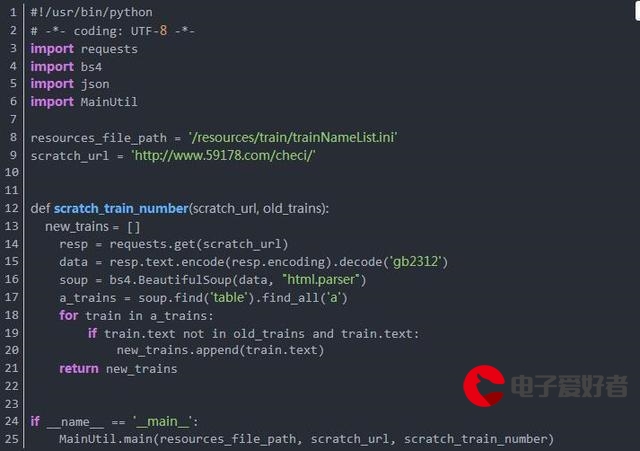














发布评论